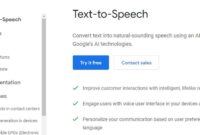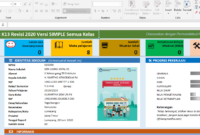Cara Scan Dokumen Printer Epson L3210 Eco Tank – Pada kesempatan kali ini saya akan berbagi tips cara scan dokumen dengan menggunakan printer Epson L3210 Eco Tank.
Pernahkah anda mengalami kesulitan ketika anda ingin scan dokumen menggunakan printer Epson L3210 Eco Tank?
Memang printer Epson ini berbeda dengan printer cannon yang dimana tombol scan tidak terdapat pada printer.
Berbeda dengan printer cannon, pada printer cannon terdapat tombol scan yang dapat kita gunakan ketika kita ingin scan dokumen.
Bagi anda yang baru menggunakan printer epson ini pasti kebingungan bagaimana cara scan dokumen, karena tombol scan tidak ada pada printer epson ini.
Baiklah kita akan mengenal terlebih dahulu apa itu printer epson eco tank L3210? yang sangat laris kali ini.
Epson EcoTank Printer All-in-One Ink Tank L3210 adalah sebuah printer dimana printer ini memiliki kekuatan cetak hingga 33ppm untuk dokumen biasa hitam/putih dan mencetak warna hingga 15ppm.
Untuk resolusi dalam mencetak dokumen mencapai 5760 X 1440dpi, dan dilengkapi pula scanner yang bisa digunakan untuk men scan dokumen dengan ukuran kertas A4.
Tinta yang digunakan oleh printer epson eco tank ini yaitu tinta : Epson 003 Black. Epson 003 Cyan. Epson 003 Magenta.
Untuk ke unggulan atau kelebihan dari printer Epson Eco Tank ini yaitu dilengkapi dengan tanki tinta, jadi boleh dibilang sangat hemat tinta dan memiliki kapasitas tinta yang cukup banyak.
Apabila tinta habis, tinggal kita isi ulang dengan menggunakan tinta refil dari printer Epson eco Tank L3210 ini.
Untuk lebih jelas detail dari printer ini silahkan baca Review Printer Epson Eco Tank pada blog ini.
Cara install driver Printer Epson L3210 tanpa CD Driver
Sebelum kita menggunakan Printer Epson L3210 ini untuk menscan dokumen, kita terlebih dahulu harus install driver printer terlebih dahulu.
Jika anda tidak memiliki CD Driver dari printer epson l3210 ini silahkan kalian bisa Download Driver Printer Epson L3210 di situs resmi epson.
Cara download driver printer epson L3210 kalian bisa langsung download dari situs resminya ==> Download Driver Printer Epson L3210.
Lihat gambar dibawah ini, setelah anda masuk ke situs resmi download driver epson, pertama pada menu download dan pada bagian Operating System pilih OS windows yang anda pakai.
Setelah anda menentukan OS windows anda, kemudian lanjutkan dengan mengklik Download pada bagian bawah. lihat gambar.
Setelah selesai download driver printer epson, silahkan kalian install di komputer atau laptop anda dan jangan lupa untuk menkoneksikan dengan printer ketika menginstall driver.
Scan dokumen menggunakan printer Epson L3210
Untuk melakukan Scan dokumen dengan menggunakan printer Epson L3210, langkah pertama yang harus disiapkan terlebih dahulu yaitu dokumen yang akan di scan.
Selanjutnya nyalakan Printer, pastikan printer sudah terhubung dengan komputer atau Laptop, lalu masukan dokumen di tempat scan pada printer.
Dan pastikan juga driver printer sudah terinstall di pc atau laptop anda, lanjut buka aplikasi Epson Scan 2.
Aplikasi Epson Scan 2 akan terinstall otomatis ketika kita menginstall driver printer Epson L3210, jadi silahkan cari aplikasi tersebut di program windows anda.
Sebelum anda menjalankan aplikasi Epson Scan 2, nyalakan terlebih dahulu printer anda dan pastikan kabel konektor antara pc dan printer terhubung.
Lihat gambar diatas, setelah aplikasi dibuka tampilanya seperti itu, silahkan setting sesuai kebutuhan, misalnya, ukuran kertas, format gambar, nama file, tempat folder penyimpanan dan lain-lain.
Untuk scan dokumen, silahkan klik pratinjau, ini berfungsi untuk meninjau dokumen yang anda scan apakah sudah benar, dari segi posisi, dokumen dan kecerahan.
Jika hasil pratinjau terlihat agak buram, silahkan naikan resolusi misal standar dari aplikasi 200dpi naikan ke 400dpi.
Apabila hasil dari pratinjau sudah sesuai yang diharapkan, lanjut ke tombol Pindai, tunggu proses memindai beberapa menit.
Setelah proses memindai selesai, lihat hasilnya di folder output scan yang telah anda seting sebelumnya. dan selesai.
Mudah bukan cara scan dokumen dengan menggunakan printer epson L3210 eco tank, karena di tombol scan manual printer tidak tersedia maka dari itu kita harus menggunakan aplikasi scan bawaan printer.
Demikianlah tadi tutorial cara scan dokumen menggunakan printer epson L3210 dan cara download dan install driver printer Epson.
Baca juga artikel lainya di blog ini:
- Cara Instal Printer Canon iP2770 Tanpa Cd Driver
- Tutorial Cara Reset Printer Canon iP2770
- Cara Download dan Install Driver Canon MP287
- Reset ink level Epson L210
Semoga artikel ini bermanfaat buat kita semua, jangan lupa untuk share artikel ini ke media sosial, agar artikel ini bisa berguna bagi yang membutuhkanya.